JDK,eclipse 的下载连接:百度网盘
1.点击进入jdk安装文件。
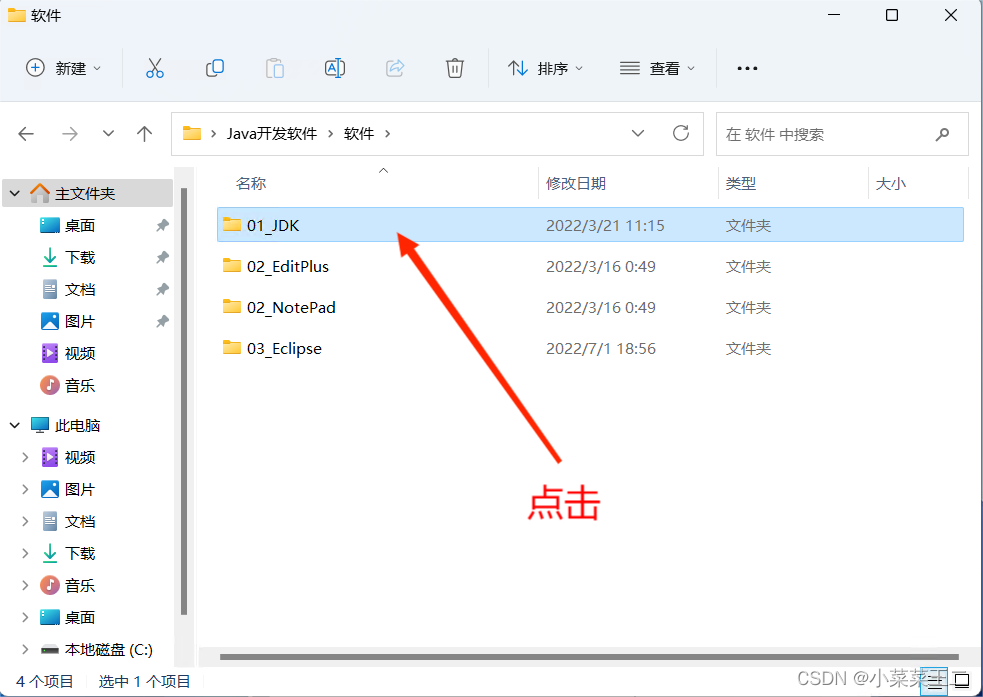
2.选择jdk版本。

?3.进入安装以后安照图片标注进行安装。
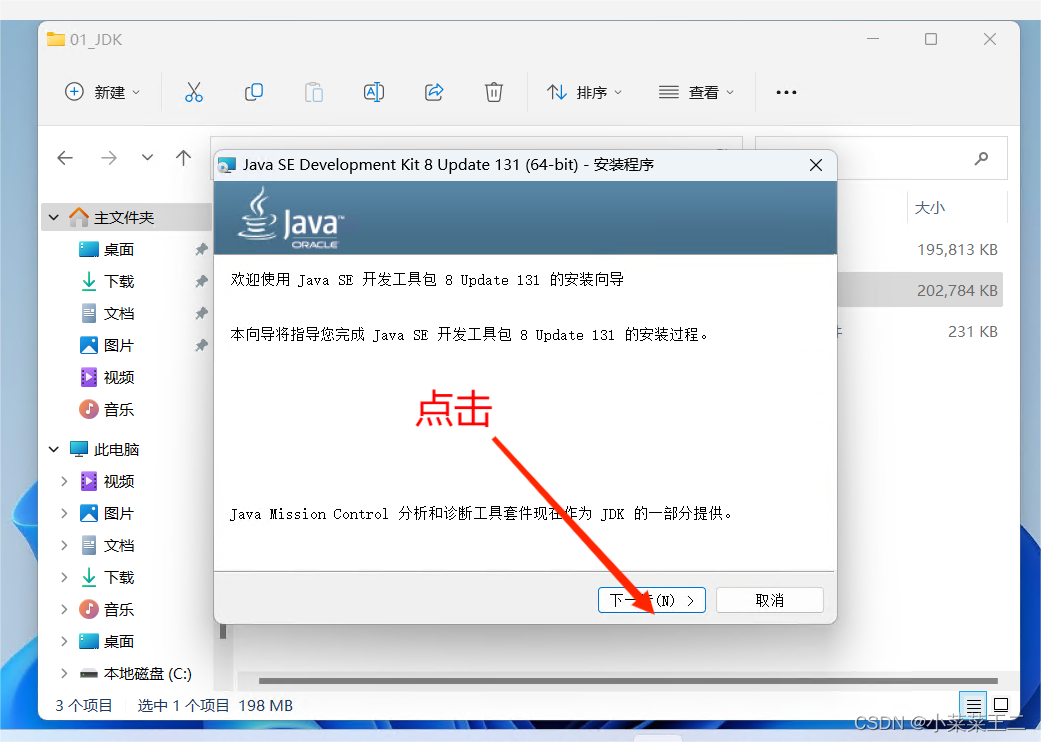

?备注:在图中 “1”标注的地方是jdk安装的路径,需要记下来,因为后续的配置环境变量的时候需要用到这个路径。(路径可以自行更改,每一台电脑路径不同,上图仅供参考)。点击下一步。
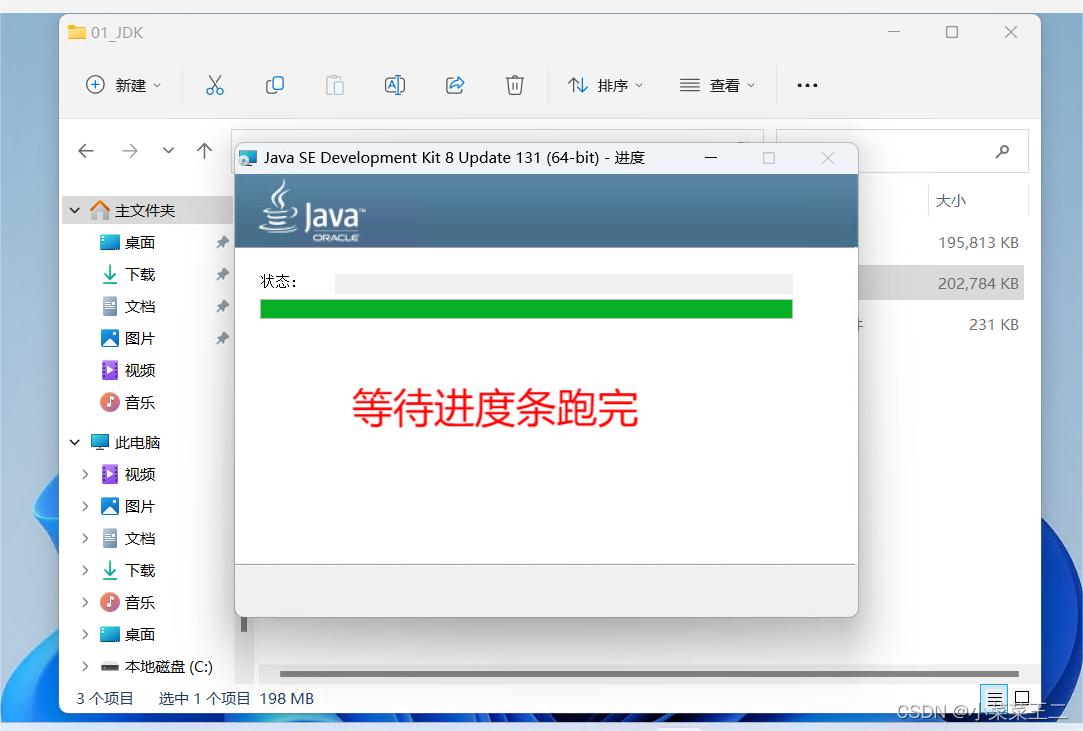
?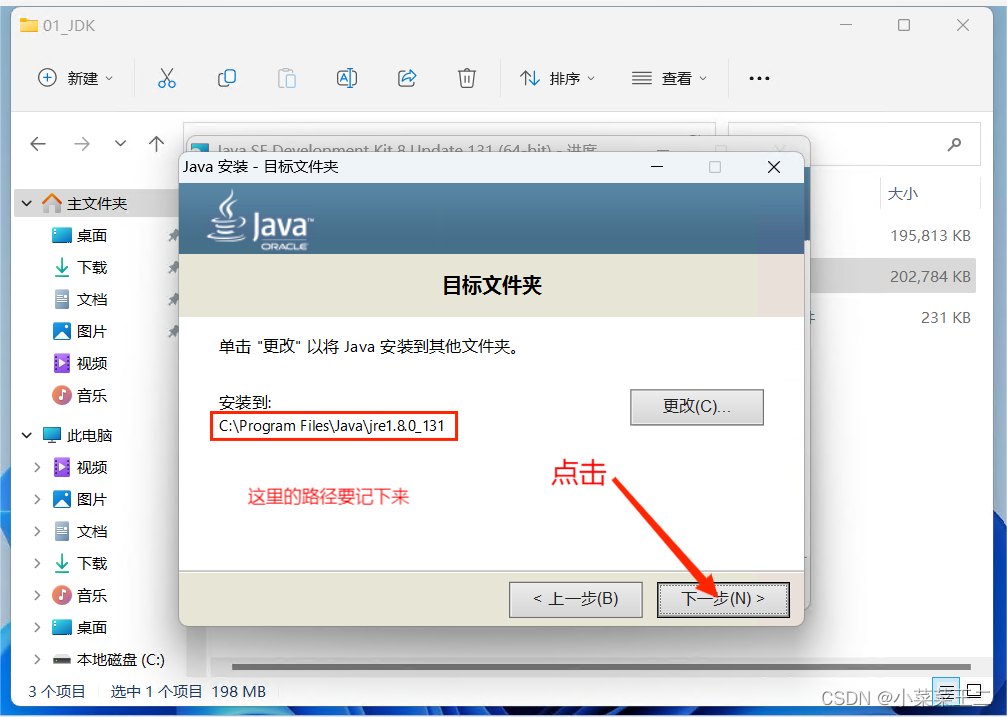
?备注:这里路径和上面阐述的路径是一样的这里不多赘述。点击下一步。
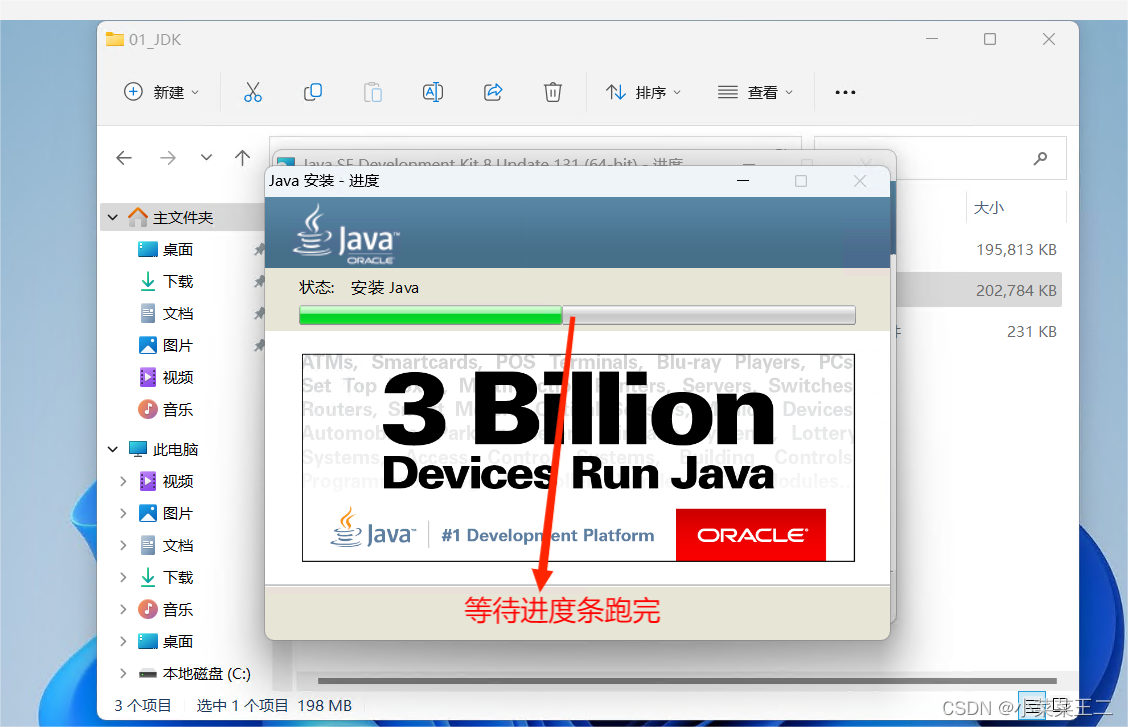
?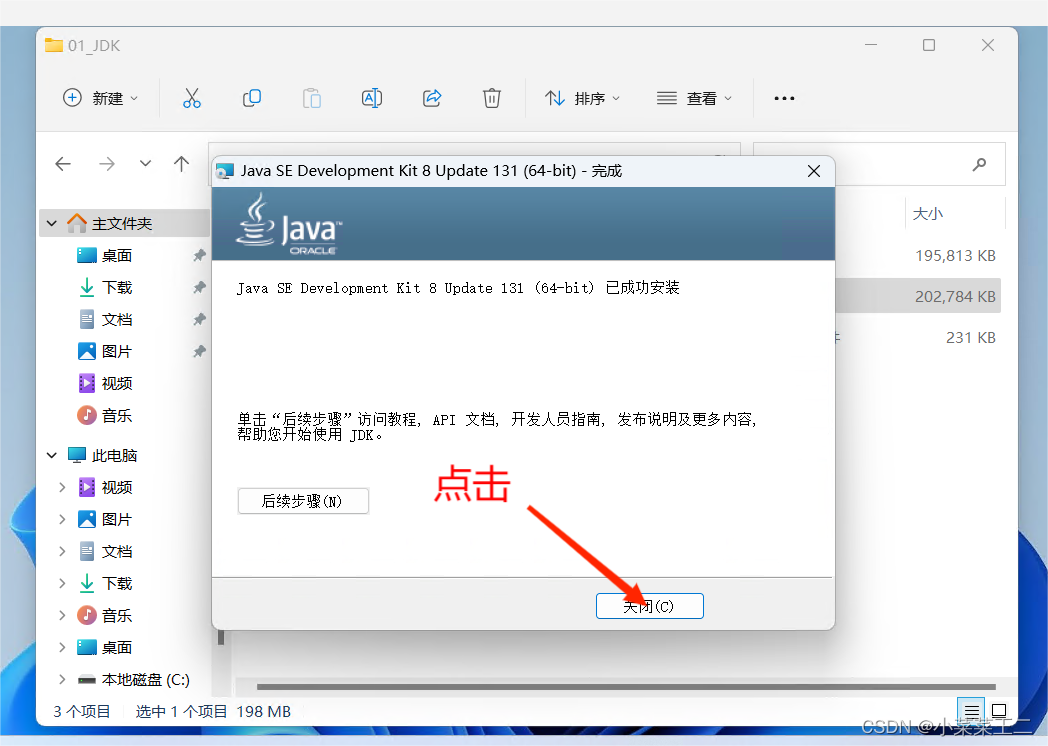
?到这里jdk的安装就完成了。点击关闭即可。
备注:安装完jdk还不能马上去运行Java,要对电脑进行环境变量配置才能正常运行Java。
下面进入JDK环境变量的配置过程。(这里演示的是win11系统的JDK环境变量的配置)。
1.找到电脑? ? ? 设置? ? 点击进入设置界面,第一步点击“系统”,第二部找到“系统信息”点击进入。如下图。
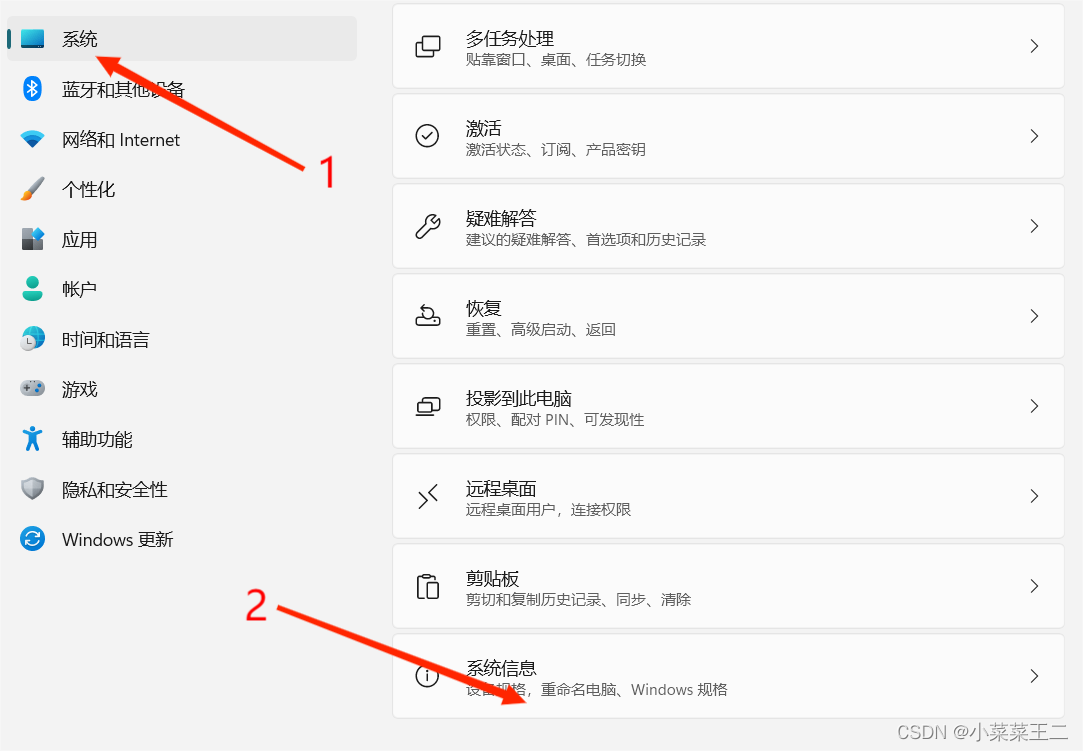
2. 进入“系统信息”界面后点击进入“高级系统设置”如下图。
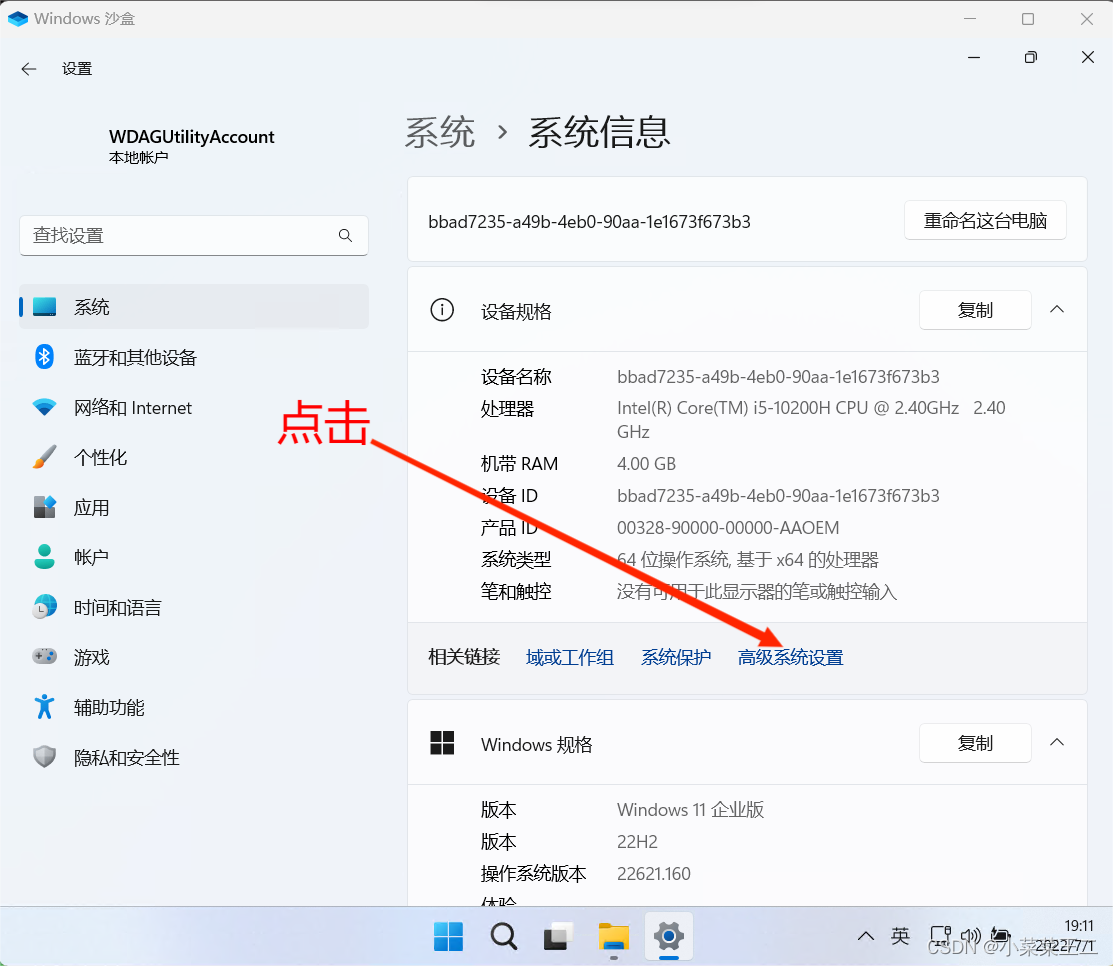
3.进入高级系统设置后如下图
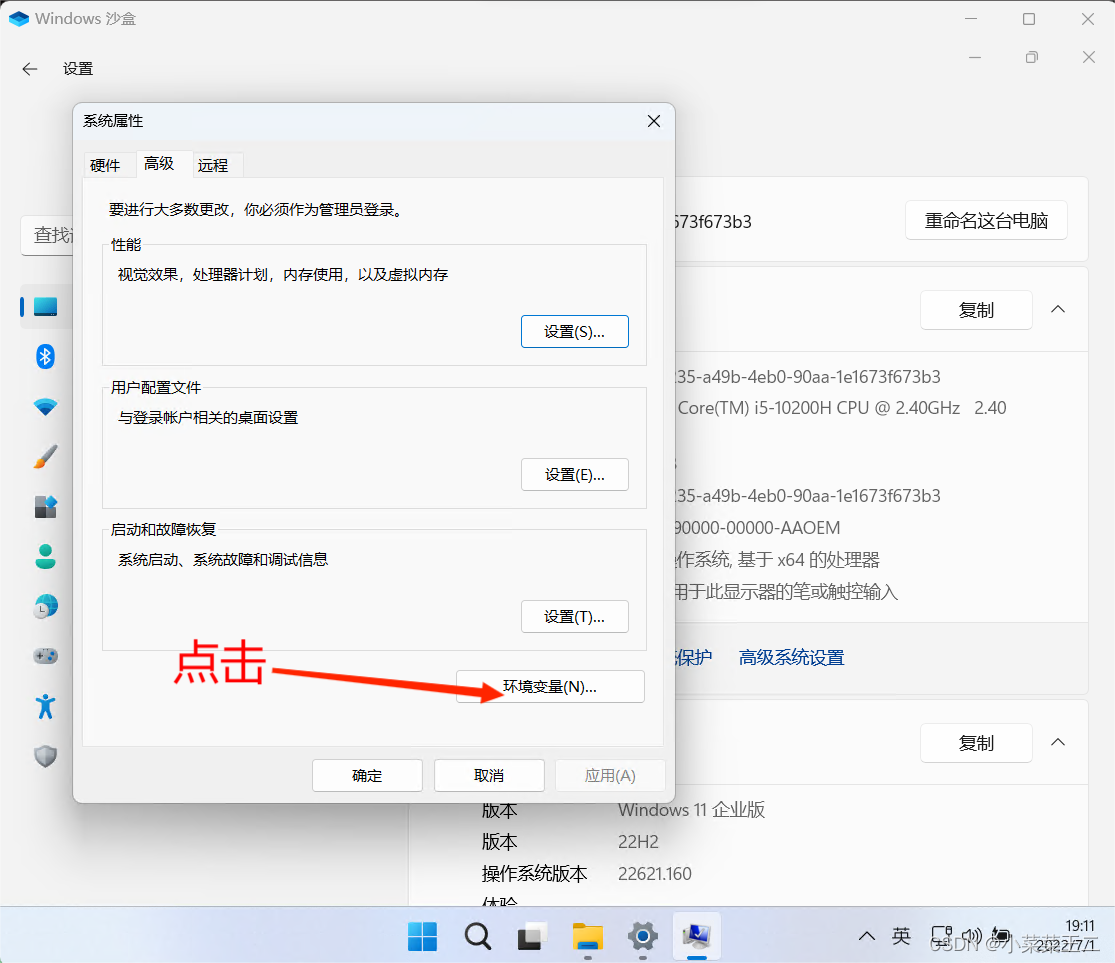
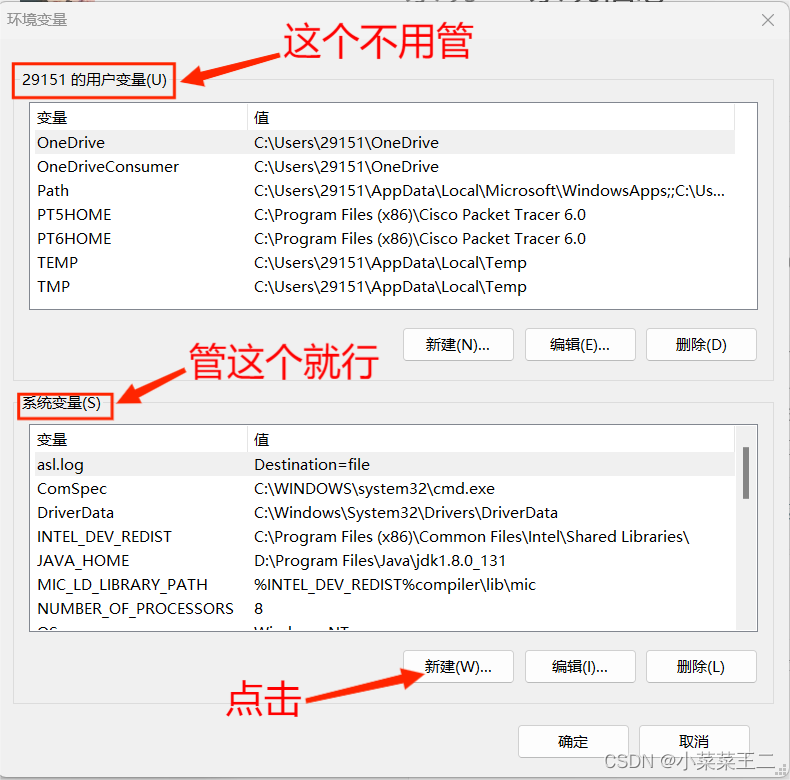
?备注:用户环境变量? ?我们不用去管,因为用不到。我们要弄的是? ? 系统环境变量? ?点击? 新建? 后得到下图的弹窗。
?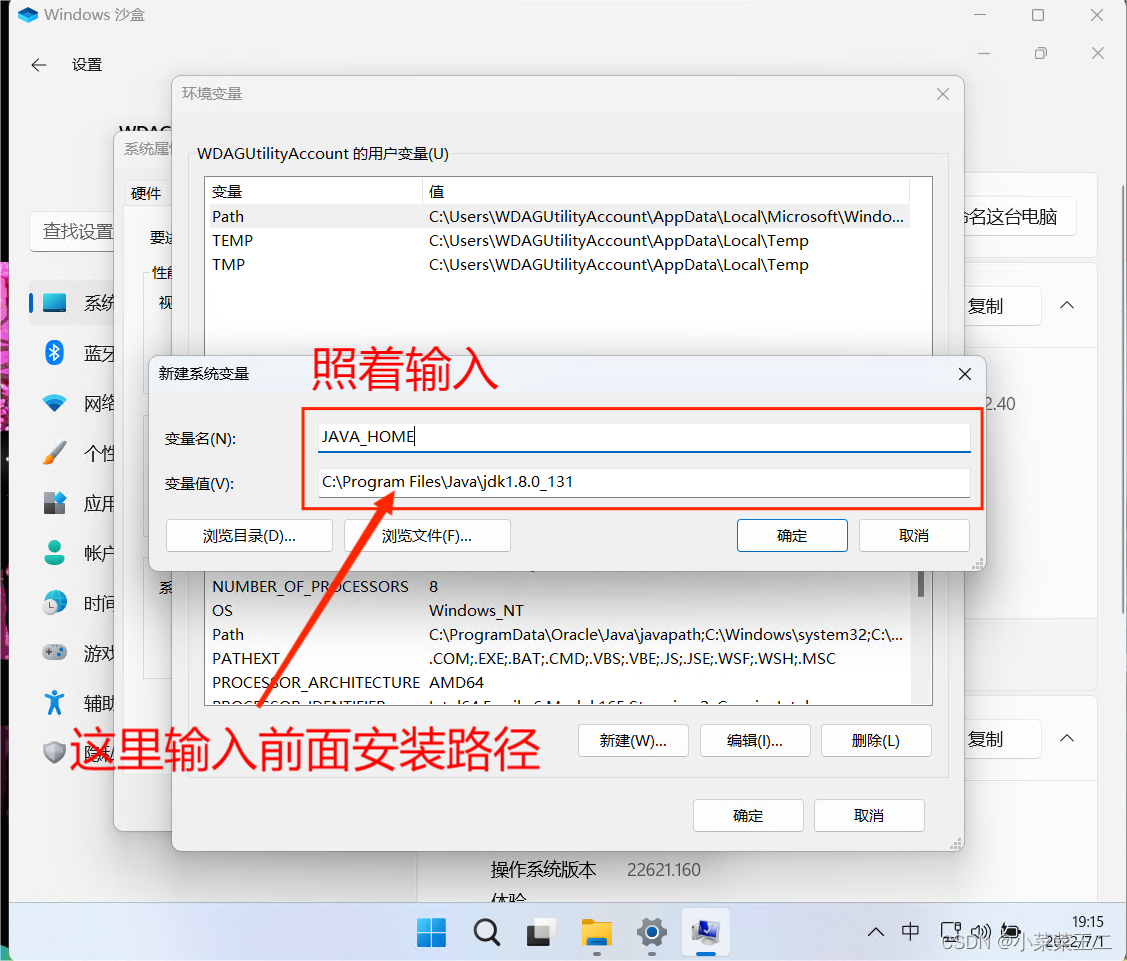
第一行输入:JAVA_HOME? ?怕输入错误的同学可以复制。
第二行输入:安装JDK的时候叫记下来的安装路径。
输入完成以后点击确定。
4.再点击? 新建? 按照下图的输入。
输入内容:CLASSPATH? ?
? ? ? ? ? ? ? ? ?.;%JAVA_HOME%\lib;%JAVA_HOME%\lib\tools.jar
?
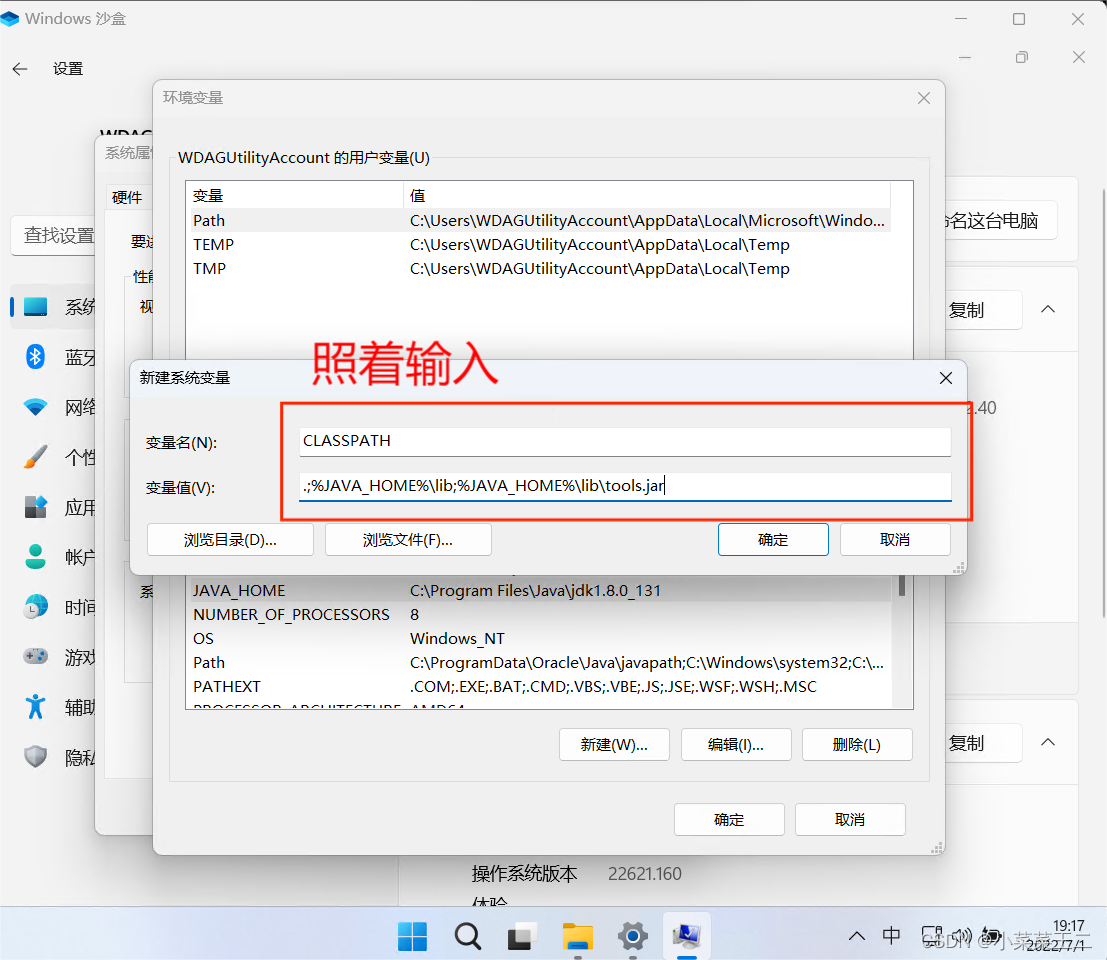
?输入完成后点击确定完成配置。
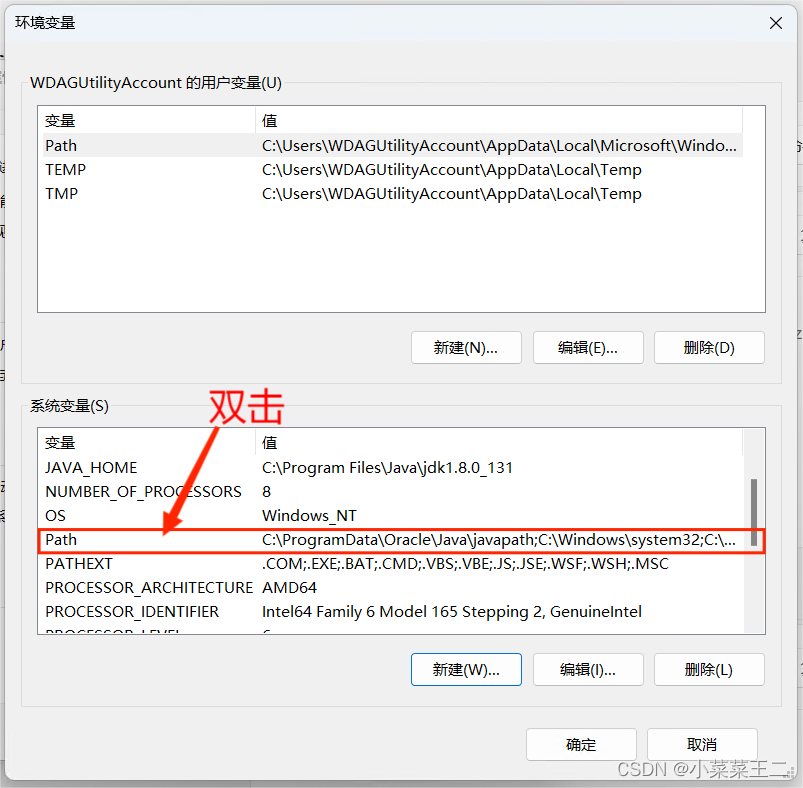
?5.找到? Path? 双击进入得到下图。按照图片标注继续配置。
输入内容:%JAVA_HOME%\bin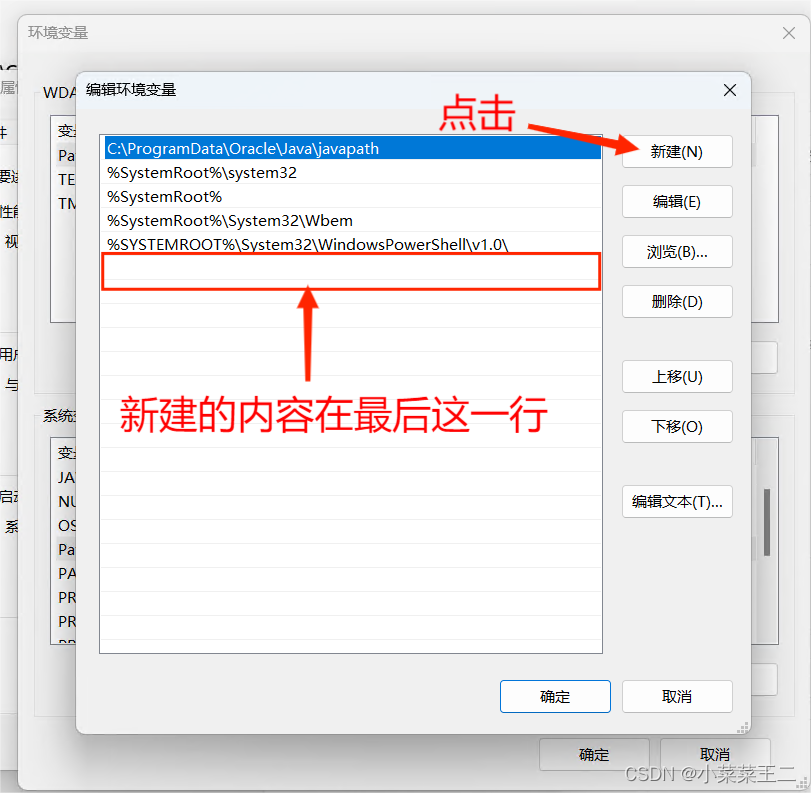
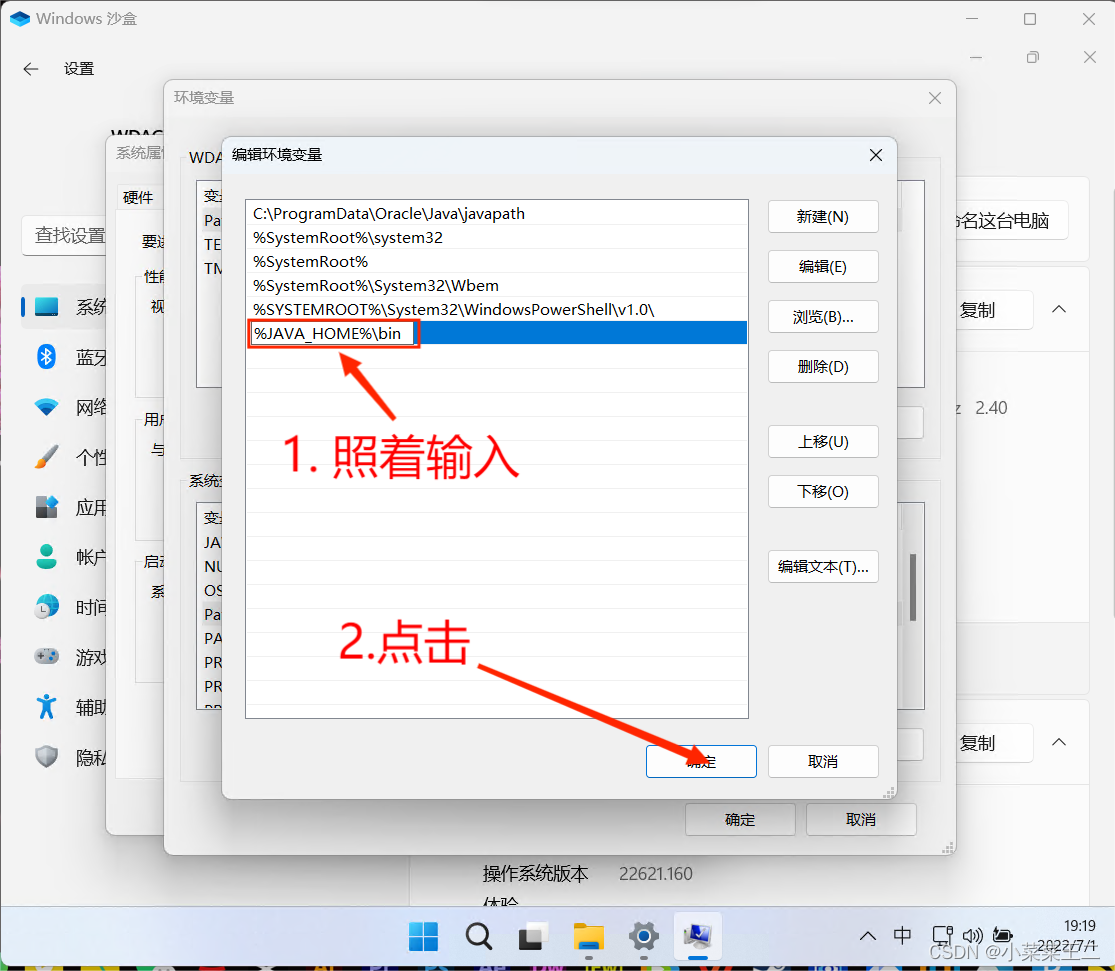
点击确定后出来。
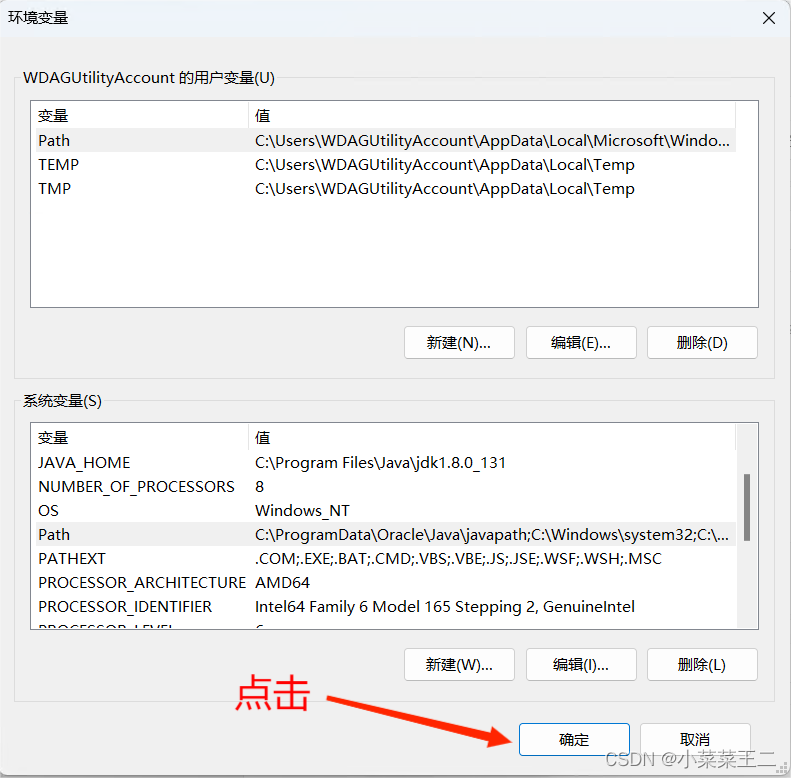
6. 点击确定后关闭所有窗口,回到卓面win+R? 打开运行框输入cmd? 点击确定??如图
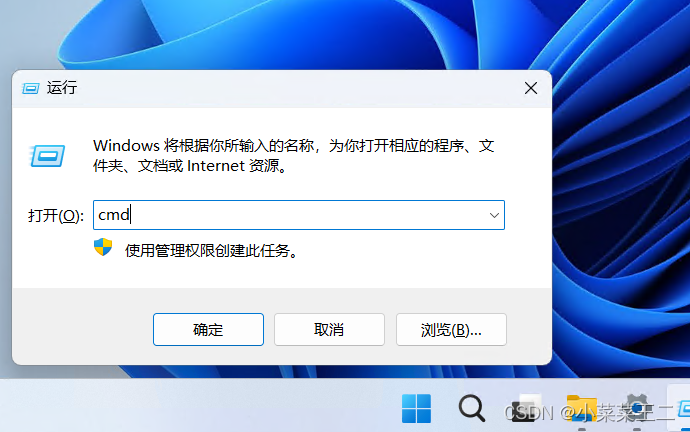
输入?java??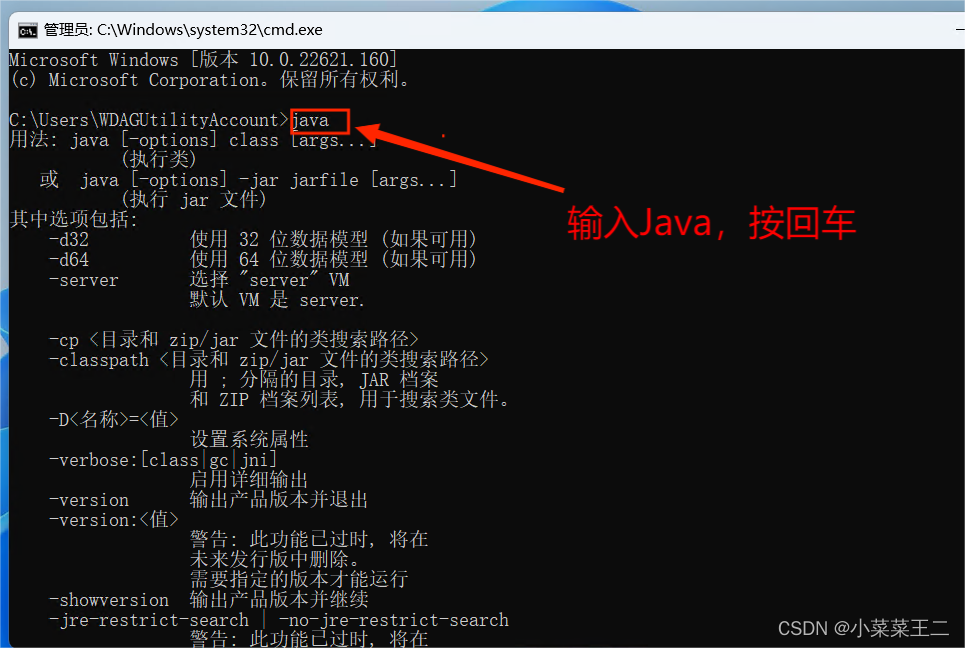
再输入?javac???

?到这里只要输入完java和javac后和图中大致一样java的JDK就配置完成了,如果有想要换其他高版本的JDK? 或者其他版本JDK? 直接在环境变量配置的那里把 安装路径换成其他版本安装路径就可以了。
JDK是Java的开发环境,开发环境我们已经配置好了。下一期我们教大家安装Java的开发工具eclipse。
这里是以win11来演示的如果小伙伴的电脑是win10的可以点击下面链接:win10 jdk环境变量配置